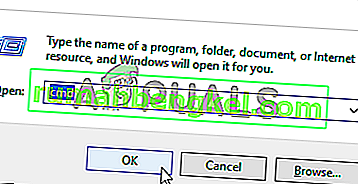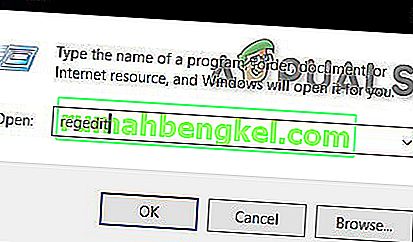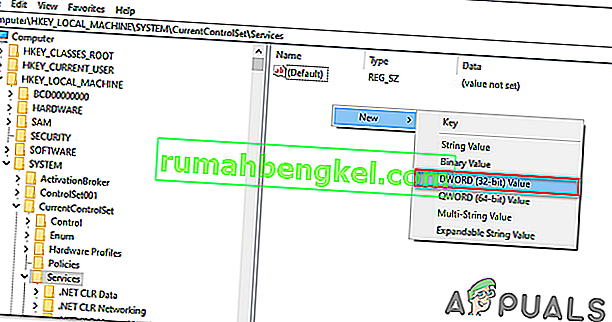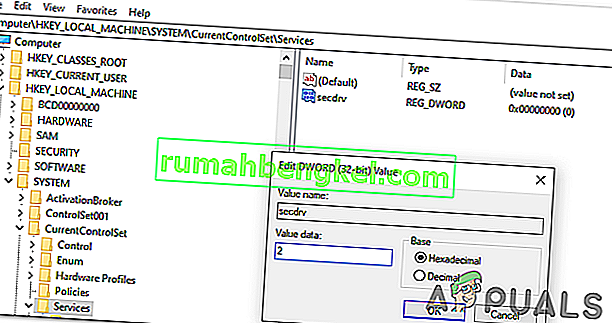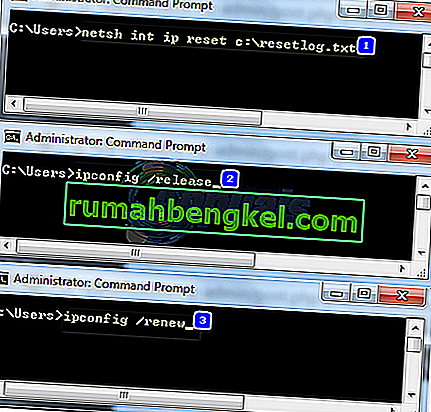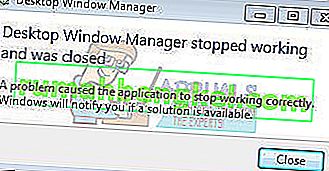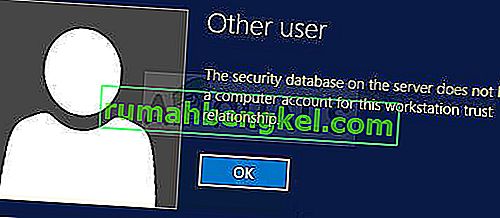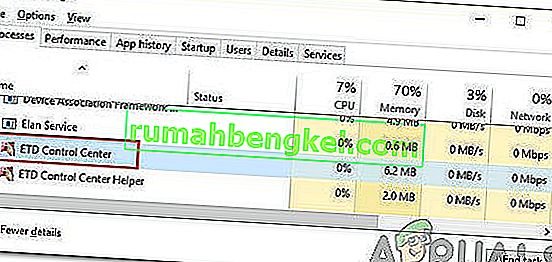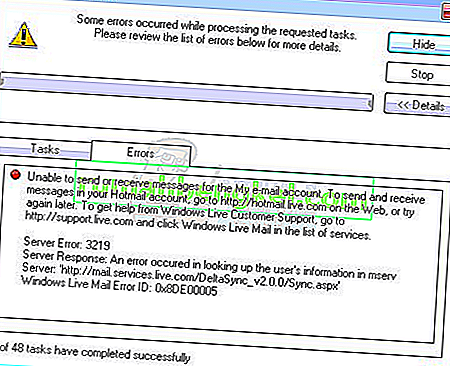Muchos usuarios de Windows 10 se quejan de que ya no pueden ejecutar juegos de principios y mediados de la década de 2000 que usan DRM de estilo antiguo (SafeDisk versión 2 y anteriores de Macrovision) . No hay evidencia que apunte hacia el archivo SECDRV.SYS a menos que el usuario revise el Visor de eventos para el registro de fallas; el juego simplemente no se inicia mientras se ejecuta con acceso de administrador, pero no se activa ningún mensaje de error.

¿Qué bloquea el inicio del controlador SecDrv.sys?
Este comportamiento es una causa posterior de la decisión de Microsoft de deshabilitar 2 de los DRM de estilo antiguo en Windows 10 por motivos de seguridad. Esta decisión terminó rompiendo miles de juegos antiguos que fueron diseñados para usar Securom y Safedisk a menos que el desarrollador original decida lanzar un parche para que el juego sea compatible con Windows 10.
Afortunadamente, varias formas diferentes le permitirán volver a habilitar el controlador deshabilitado y permitir que los usuarios de Windows 10 accedan a sus juegos heredados. Pero como Microsoft deja en claro, cualquiera de las siguientes operaciones podría dejar su sistema expuesto a riesgos de seguridad.
Si sigue alguno de los métodos a continuación, siempre debe aplicar ingeniería inversa a los pasos para deshabilitar el controlador y cerrar la vulnerabilidad.
Método 1: Habilitación del servicio Sc Start SecDrv a través del símbolo del sistema
La primera y más popular forma de habilitar el controlador necesario para ejecutar juegos heredados en Windows 10 es usar un símbolo del sistema elevado para habilitar el servicio Sc Start SecDrv . Si decide seguir esta ruta, es muy importante asegurarse de que está abriendo la ventana de CMD con acceso de administrador; de lo contrario, el comando fallará.
Hay muchos usuarios afectados que confirman que esta operación finalmente les permitió lanzar y jugar juegos heredados sin problemas.
Aquí hay una guía rápida sobre cómo habilitar el servicio SC Start SecDRV desde un símbolo del sistema elevado:
- Abre un cuadro de diálogo Ejecutar presionando tecla de Windows + R . Dentro del cuadro de ejecución, escriba 'cmd' y presione Ctrl + Shift + Enter para abrir un símbolo del sistema elevado. En el Control de cuentas de usuario (UAC) , haga clic en Sí para otorgar acceso de administrador a la ventana de CMD.
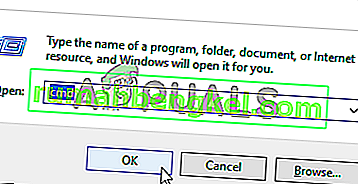
- Una vez que logre ingresar a un símbolo del sistema elevado, escriba el siguiente comando y presione Entrar para iniciar el servicio Sc Start SecDrv asociado con el controlador DRM:
sc start secdrv
- Con el servicio habilitado, inicie el juego que fallaba anteriormente. Ya no debería tener problemas para iniciarlo.
- Cuando termine la sesión de juego, regrese al indicador de CMD elevado, escriba el siguiente comando y presione Entrar para detener manualmente el servicio del controlador:
sc detener secdrv
En caso de que no se sienta cómodo con este método para habilitar el archivo DRM necesario para jugar juegos heredados en Windows 10, continúe con el siguiente método a continuación.
Método 2: Habilitación del servicio SC Start SecDrv a través del Editor del registro
Otro método que le permitirá habilitar el archivo DRM requerido para jugar juegos heredados en Windows 10 es a través del Editor del Registro. Se recomienda esta operación si desea realizar un cambio más permanente que mantendrá el servicio habilitado incluso después de reiniciar su computadora.
Pero tenga en cuenta que este proceso hace que apagar el servicio sea un poco más incómodo que el Método 1. Si prefiere esta solución en lugar de la primera, siga las instrucciones a continuación para habilitar el servicio SC SecDrv a través del Editor del Registro:
- Presione la tecla de Windows + R para abrir un cuadro de diálogo Ejecutar . Luego, escriba 'regedit' dentro del cuadro de texto, luego presione Ctrl + Shift + Enter para abrir el Editor del Registro con acceso de administrador. Cuando se lo solicite el Control de cuentas de usuario (UAC) , haga clic en Sí para otorgar privilegios administrativos.
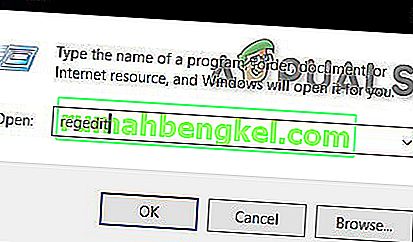
- Una vez que esté dentro de la utilidad Regedit Editor, use la sección de la izquierda para navegar a la siguiente ubicación del registro:
HKEY_LOCAL_MACHINE \ SYSTEM \ CurrentControlSet \ Services \
Nota: Puede llegar allí manualmente o puede pegar la ubicación directamente en la barra de navegación y presionar Enter para llegar al instante.
- Una vez que llegue a la ubicación correcta, muévase hacia el lado derecho, haga clic con el botón derecho en un espacio vacío y elija Valor DWORD (32 bits) .
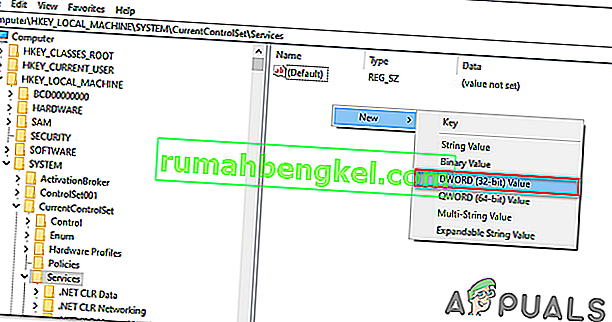
- Después de lograr crear el valor de Dword, asígnele el nombre secdrv.
- A continuación, haga doble clic en el valor secdrv Dword, establezca la Base en Hexadecimal y el valor Data en 2 .
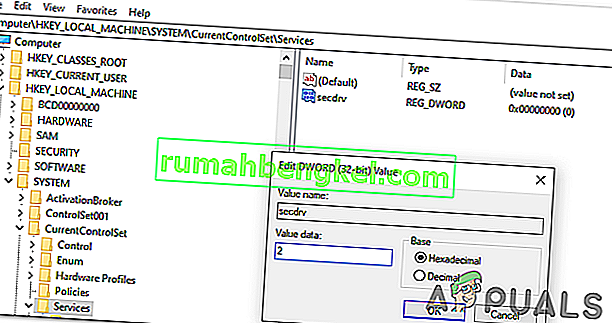
Nota: Si alguna vez desea deshabilitar el servicio nuevamente, simplemente realice ingeniería inversa de los pasos anteriores y establezca los Datos de valor de secdrv en 4 .
- Cierre el Editor del Registro e inicie el juego heredado que no se abría anteriormente.
En caso de que este método no funcione para usted o si está buscando un método que le permita jugar juegos heredados sin exponer su computadora a riesgos de seguridad, continúe con el método final a continuación.
Método 3: recomprar el juego digitalmente
Si quieres jugar a un juego clásico que fue muy popular en la era de la década de 2000, existe la posibilidad de que el desarrollador haya lanzado un parche que elimine el DRM problemático. Busque en línea y vea si ese es el caso.
Pero si esa no es una opción, la única solución viable es volver a comprar el juego digitalmente desde una plataforma de juegos popular. Esto puede no ser atractivo para algunos, pero las plataformas modernas como GOG, HumbleBundle o incluso Steam implementarán versiones modernas de juegos clásicos que no incluyen este método de protección DRM. Y, por lo general, puede obtener juegos de PC heredados en paquetes de 10 juegos o más a precios económicos.